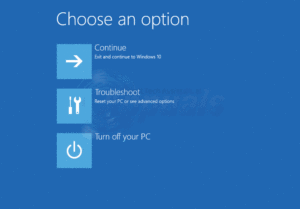OneDrive имеет свой протокол для управления общими папками между людьми или организациями и обычно помещает ярлыки этих папок в корневой каталог OneDrive человека, с которым папка находится в общем доступе. Перемещение этих папок между каталогами OneDrive иногда может стать сложной задачей и привести к обсуждаемой ошибке со следующим сообщением:

Прежде чем перейти к решениям, вот несколько причин, которые мы можем определить, вызывающих ошибку Unable to Move Shortcut в OneDrive:
- Папка, совместно используемая другим лицом: Обычно общая папка человека помещается OneDrive в его корневой каталог (в виде ярлыка), и если вы попытаетесь переместить ярлык в другое место в OneDrive, это может вызвать рассматриваемую проблему.
- Общий доступ, удаленный другим лицом: Если другой человек удалил от вас свою общую папку, но OneDrive не может удалить ее ярлык из ваших файлов (из-за проблем с разрешениями), то может появиться всплывающее окно «Невозможно переместить ярлык».
Прежде чем переходить к решениям, проверьте, не перезагрузка компьютера (поскольку проблема может быть вызвана временным сбоем кэша OneDrive) решает проблему.
Верните ярлык на его местоположение в клиенте синхронизации OneDrive
OneDrive (как и в других облачных хранилищах e.g., Google Drive) не умеет работать с ярлыками из-за ограничений File Explorer, и это же может вызвать ошибку unable to move shortcut. Особенно, если вы недавно переместили ярлык (в основном, файла/папки, которой поделился с вами кто-то другой) из (или в) корневого каталога OneDrive. В этом случае возврат ярлыка в его расположение по умолчанию может решить проблему.
- Запустите OneDrive клиент синхронизации и найдите из проблемный ярлык. Название ярлык записывается в сообщение об ошибке (вы можете найти его в поиске в Проводнике файлов).

Найти проблемный ярлык в поиске OneDrive Search - Теперь вернуться назад ярлык в исходный каталог и проверьте, устранена ли проблема с ярлыком.
Остановите синхронизацию определенной папки и удалите ярлык
Если перемещение папки обратно в исходный каталог не помогло (или не соответствует вашим требованиям), то остановите работу папки синхронизировать конкретной папки и удаление ярлыка может решить проблему.
- Развернуть системный трей (рядом с часами) и нажмите на кнопку OneDrive иконка.
- Теперь нажмите на Справка и настройки и открыть Настройки.

Открыть настройки OneDrive - Затем в Учетная запись на вкладке «Поиск проблемного ярлыка» нажмите кнопку Выберите папки (под опцией «Выбрать папки») и снимите флажок сайт папка содержащий ярлык.

Откройте раздел Выбор папки для синхронизации на вкладке Учетная запись OneDrive - Теперь применить Сохраните изменения и откройте OneDrive клиент.

Снимите флажок с проблемной папки ярлыков в разделе Выбор папки OneDrive - Затем удалить ярлык из папки и проверьте, решена ли проблема.
Используйте OneDrive Web для удаления ярлыка
Если проблемный ярлык недоступен в разделе клиент OneDrive если удаление там не помогло, то удаление проблемного ярлыка из OneDrive может устранить проблему невозможности перемещения ярлыка.
- Запуск веб-браузер (лучше использовать родной клиент Microsoft, например MS Edge) и перейдите к пункту веб-сайт OneDrive.
- Теперь войти используя учетные данные Microsoft (если требуется) и найдите проблемный ярлык (вы также можете использовать Поиск всего поле).
- После обнаружения, выберите его а затем нажмите на Удалить (или удалить).

Удалите проблемную папку из OneDrive Web - Затем в левой панели, перейдите по ссылке к Корзину выберите вкладку удалено ярлык.
- Теперь выберите Удалить и затем подтвердите для удаления ярлыка.

Удалите проблемную папку из корзины веб OneDrive - После этого, перезагрузите ваш компьютер, и после перезагрузки, надеюсь, проблема с ошибкой OneDrive, неспособной переместить ярлык, будет решена.